在数字时代,了解自己电脑的硬件和软件配置至关重要,无论是为了升级硬件、解决系统故障,还是确保软件兼容性,查询电脑信息能让你事半功倍,作为一名长期与电脑打交道的专业人士,我深知掌握这些技能能提升你的日常效率,下面,我将一步步介绍实用方法,覆盖Windows、macOS和Linux系统,帮助你轻松获取所需数据。
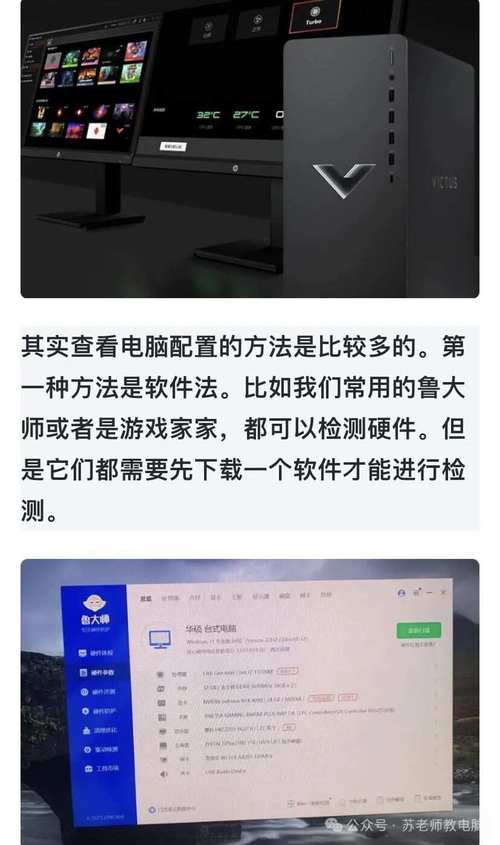
使用操作系统自带工具
操作系统内置的工具是最安全、最便捷的起点,它们无需额外安装软件,就能提供基本系统概览。
对于Windows用户,打开“系统信息”工具是首选,按下Win + R键,输入“msinfo32”并回车,这将显示一个详细窗口,列出处理器型号、内存大小、操作系统版本等核心信息,另一个简单方式是右键点击“此电脑”图标,选择“属性”,你会看到CPU、RAM和系统类型(如64位或32位)的摘要,macOS用户则更简单:点击左上角的苹果图标,选择“关于本机”,在弹出的窗口中,点击“系统报告”按钮,获取更全面的硬件清单,包括图形卡、存储设备等细节,Linux系统同样高效,打开“设置”应用,导航到“详细信息”部分,即可查看处理器、内存和操作系统版本。
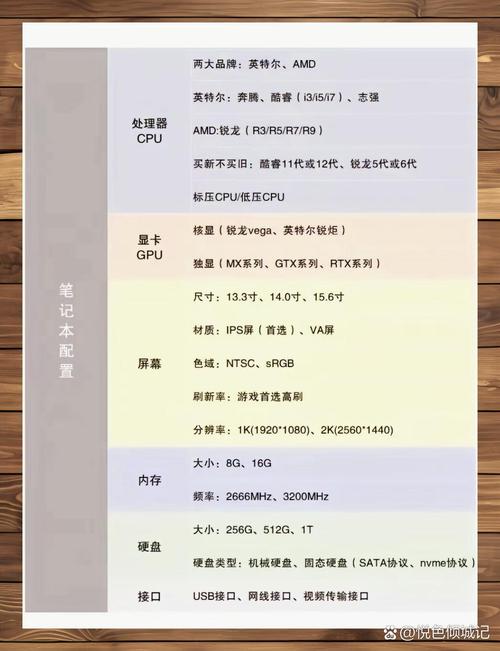
这些工具的优势在于它们直接来自操作系统厂商,确保数据准确可靠,我建议初学者从这里开始,因为它避免了外部干扰。
利用命令行查询
命令行工具适合更高级的用户,能快速提取深层信息,它们操作灵活,但需谨慎输入命令。
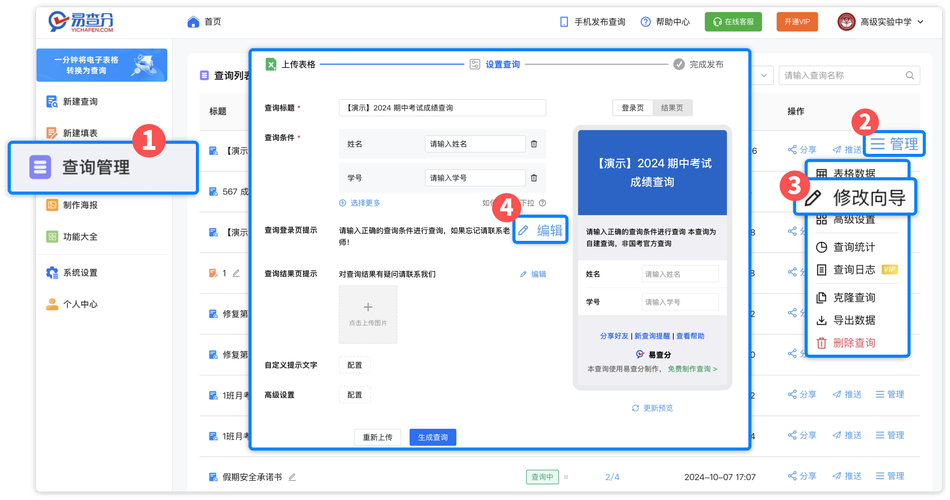
在Windows中,使用命令提示符或PowerShell,打开CMD(搜索“cmd”),输入“systeminfo”命令,回车后等待几秒,结果会列出安装日期、BIOS版本、网络配置等,PowerShell更强大:输入“Get-ComputerInfo”获取类似数据,或“Get-WmiObject Win32_Processor”查看CPU详情,macOS和Linux用户转向终端应用,在macOS上,输入“sysctl -a | grep machdep.cpu”查看处理器信息,或“system_profiler SPHardwareDataType”获取硬件报告,Linux系统命令多样,如“lscpu”显示CPU细节,“free -h”展示内存使用,“uname -a”提供操作系统内核版本。
命令行方法节省时间,适合诊断问题,但需注意:错误输入可能导致意外结果,建议先备份重要数据,我个人偏爱这种方式,因为它提供原始数据,便于自定义分析。
借助第三方软件
当内置工具不够时,第三方软件能提供更丰富的可视化报告,选择知名、可信赖的应用程序是关键。
推荐Windows用户使用CPU-Z,这款免费工具小巧易用,下载安装后运行,它会实时显示CPU型号、速度、主板详情、内存时序等,另一个优秀选择是Speccy,它能生成完整系统报告,包括温度监测,macOS上,iStat Menus是流行工具,集成在菜单栏,实时监控CPU负载、内存使用和网络状态,Linux用户可尝试Hardinfo,一个开源应用,提供硬件检测和基准测试功能。
使用第三方软件时,优先选择官方来源下载,避免来源不明程序,这类工具优势在于界面友好,适合非技术用户,我常使用它们进行硬件升级前的评估,但提醒大家定期更新软件以确保安全。
其他实用方法
除了上述途径,BIOS或UEFI界面能提供基础硬件信息,开机时按下特定键(如F2、Delete或Esc,具体取决于电脑品牌),进入设置界面,这里显示CPU、内存和启动设备数据,但操作需谨慎,改动设置可能影响系统启动,查看设备管理器(Windows)或系统报告(macOS)能识别外部设备如打印机或USB驱动器的兼容性。
了解电脑信息不是一次性任务,养成定期检查习惯,能预防潜在问题,监控内存使用避免系统卡顿,或核对处理器规格确保新软件顺利运行。
掌握查询电脑信息的技能,能让你在数字生活中更自信、更高效,从操作系统工具到命令行技巧,再到第三方应用,选择适合你的方式,定期实践,我相信,这些小技巧不仅能解决日常问题,还能培养你的技术素养,让你成为电脑的真正主人。
(字数:约1050字)









评论列表 (0)